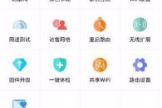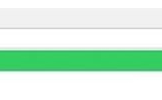无线路由器怎么设置网速(怎么设置路由器使网速更快)
一、无线路由器怎么设置网速
TPLINK无线路由器设置网速
TPLINK无线路由器应该是目前比较常用的一种无线路由器了,我们就以它为例做下详细的介绍吧。
首先我们在地址栏填写无线路由器的地址,然后输入对应的用户名和密码,进入到路由器的操作界面,操作地址和默认的用户名和密码都可以在无线路由器的底部找到。
来到无线路由器配置界面,我们先来点击“DHCP服务器”选项,在这里我们可以设置所有可以上网IP地址段,想要详细了解有哪些IP地址正在被使用,我们可以点击“客户端列表”,这里详细的记录了所有正在使用这个路由器上网的IP地址和对应的电脑信息。
然后我们来到“IP带宽控制”选项,我们首先要勾选“开启IP带宽控制”,否则不能进行下面的操作,然后选择带宽线路和填写带宽大小,这些都要如实填写,如果自己不清楚的话,可以打电话咨询宽带供应商。
接着我们就可以来设置网速了。
首先是填写IP地址段,通过刚才查看“DHCP服务器”选项,我们了解到了可供上网总的.IP地址段和已经使用路由器上网的IP地址,想要限制某段的IP地址只需要填写起始和结束的位置即可,如果想要限制单个,填写相同的起始和结束位置即可(效果未测)。
然后我们就需要选择模式,TPLINK的模式一共有两种,一种是“限制最大带宽”,一种是“保证最小带宽”,我们可以根据需求自行选择这两种模式的其中之一,但是有一点要注意的是如果为同一个IP地址段设置最大带宽和最小带宽的时候一定要符合逻辑,否则规则可能不能生效。
然后我们便可以在“带宽大小”选项中填写想要限制最大带宽或者保证最小带宽的数值,单位是Kbps,备注吗如果有需要就填写,没有的话可以不填,最后千万不要忘记勾选“启用”,否则你填写的规则是不会生效的,最后我们只需要点击“保存”即可完成网速的限制。
并非所有的无线路由器都有带宽控制的功能,如果没有的话,就不能使用无线路由器来设置上网速度了。
即使存在“带宽控制”功能,设置的内容也不一样,像是TENDA,设置的就是上传和下载的速度,而且还可以填写区间速度。
不管哪种路由器,设置的方法都是大同小异,所谓一理通百理明,相信其他的无线路由器也不会难道大家的。
注意事项
使用TPLINK限制网速的时候千万不要忘记了勾选“启用”和保存,否则你制定的规则是不能生效的,这点一定要注意。
不同的无线路由器设置方法可能略有不同,不过大体是相同的。
二、怎么设置路由器使网速更快
有些时候我们自己家路由器的网速达不到办理宽带时的要求,通讯商又说那边没有问题,该怎么办呢?其实我们可以设置一下路由器进行加快网速,下面是我整理的设置路由器使网速更快的方法,供您参考。
怎么设置路由器使网速更快 篇1
1.首先测速。
将路由器下其他电脑断开(有线和无线客户端),确保路由器下只有线连接一台电脑,在该电脑上通过迅雷、BT等软件下载热门资源或者通过当地的运营商官方测速网站以及官方测速软件进行网速测试。
2.打开360流量防火墙,检查测速电脑是否开启了P2P软件或其隐藏进程,比较典型的软件有PPS、PPTV、BT、迅雷等视频或下载软件,这些软件即使没有进行任何下载操作,也会不断的下载以及上传数据,从而影响网速。
3.确认无线路由器没有被蹭网,打开无线路由器的管理界面(默认一般是192.168.1.1),打开无线设置——无线主机状态,查看是否有其他非法的无线终端连接到此无线路由器。
4.如果有,请打开无线设置——无线安全设置,如未设置无线安全,请立即开启无线安全,推荐WPA-PSK/WPA2-PSK安全类型,若已经开启了无线安全,请修改PSK密码。
怎么设置路由器使网速更快 篇2
1、首先用管理员账户登录无线路由器,点击“网络设置”的图标。
2、在打开的网络设置页面中,点击“无线信道”菜单项后面的“自动”按钮。
3、在打开的无线信道设置页面,点击要设置的信号 ,如2.4G信道
4、在弹出的菜单中设置好指定的信道。
信道并不是固定值,大家可以使用软件来测试一下当前环境哪个信道的信号最稳定。
由于现在无线路由器特别多,无线信息泛滥,所以一个稳定性好,速度快的信道是很有必要的。
5、另外要正确的使用5G与2.4G信号,在远距离的地方最好连接2.4G信号,而在路由器边,又没有障碍物的位置,最好选择5G信号,这样速度就会快好多哦,所以一定要把两个信号都要打开。
方法2:
1、另外还要注意是否有人在蹭网。
如果有人在使用我们的网络下载大文件,或是看视频的话,网络就会有明显的卡顿。
点击路由器设置的“防蹭网”图标。
2、在打开的防蹭网页面中,选择不熟悉的设备
3、打开设备的详细页面,可以为其设置限速,或是直接把其加入到黑名单中,不让其连接我们的路由器。
方法3:
1、另外绿色节能功能最好要关闭,因为在使用绿色节能功能的时候,是降低无线信号的强度为代价的。
点击“绿色节能”的图标。
2、在打开的绿色节能页面中,把绿色节能的开关设置为关闭即可。
怎么设置路由器使网速更快 篇3
第一要检查本本的信号是否满格,如何只有一到二格,信号就不稳定,这样一来,传输的数据包就是丢失,上网就慢。
第二要进入无线路由器的设置界面,其中有一项是速率,设为最高,功率设置为最高,信道设置为离现在的信道远一些,怀疑你附近有无线信号,或者是有同频干扰,如微波炉等。
第三用第一次访问本根网线的机器,进入路由器设置界面,有一项是MAC地址克隆,直接点击克隆就行,这样相当于原始的机器访问网络,网通就不会限制了。
希望对你有所帮助。
怎么设置路由器使网速更快 篇4
你要看看你的无线路由器支不支持限速功能;如果路由器能由ip带宽控制;择你的.路由器时支持的!
tp的无线路由器你进入无线路由器控制界面里面;找到ip带宽控制:开启ip带宽控制;
填入你家宽带大小: 把限制最小宽带改为限制最大宽带; 把每个后面的√打上;保存即可
怎么设置路由器使网速更快 篇5
1、用网线连接下看看网速是否正常,确定路由器状况良好
2、用两台机器连接下传个文件看看,看看是不是无线的问题
3、除了店家那,在换个地方连下试试。
看看是否周围有干扰导致的
4、用别的电脑在你那连接下看看是否能正常使用(当然如果在2时就可以测了)
5、找个别人的无线路由器在你那试试,是否正常。
如果别的路由器可用,而这个不行,用得没两天的话看找商家换换。
如果是有干扰源的,看看那有问题。
另外一般的路由器可以查看连接设备的IP和MAC地址,你可以查看是否有人偷用你的网络,设置了密码也不是完全安全的。
你最好在绑定MAC地址。
三、怎么设置路由器网速快
计算机俗称电脑,是现代一种用于高速计算的电子计算机器,可以进行数值计算,又可以进行逻辑计算,还具有存储记忆功能。
是能够按照程序运行,自动、高速处理海量数据的现代化智能电子设备。
下面是我整理的怎么设置路由器网速快,供大家参考借鉴,希望可以帮助到有需要的朋友。
路由器具有判断网络地址和选择IP路径的功能,它能在多网络互联环境中,建立灵活的连接,可用完全不同的数据分组和介质访问方法连接各种子网,路由器只接受源站或其他路由器的信息,属网络层的一种互联设备。
它不关心各子网使用的'硬件设备,但要求运行与网络层协议相一致的软件。
路由器
路由器分本地路由器和远程路由器,本地路由器是用来连接网络传输介质的,如光纤、同轴电缆、双绞线;远程路由器是用来连接远程传输介质,并要求相应的设备,如电话线要配调制解调器,无线要通过无线接收机、发射机。
路由器是互联网的主要结点设备。
路由器通过路由决定数据的转发。
转发策略称为路由选择(routing),这也是路由器名称的由来(router,转发者)。
作为不同网络之间互相连接的枢纽,路由器系统构成了基于TCP/IP的国际互联网络Internet的主体脉络,也可以说,路由器构成了Internet的骨架。
它的处理速度是网络通信的主要瓶颈之一,它的可靠性和稳定性则直接影响着网络互连的质量。
设置路由器变慢变快的方法如下:
1、打开浏览器,在上面输入路由器的通用IP“192.168.1.1”,按回车键。
2、弹出一个输入端口,输入账号及密码。
一般所有路由器的账号和密码都是admin,如果不是也可以在路由器底端查看。
3、进入路由器,在左边的列表找到DHCP这个栏目。
4、点击DHCP栏目里的客户端列表,查看所有连接路由器的客户端,将里面的MAC地址和IP地址都复制下来。
5、接着点击DHCP栏目里面的静态地址分配,将单个客户端的MAC地址和IP地址,相应粘贴进去,并选择生效。
6、如此重复将所有连接路由器的客户端的MAC地址和IP地址相应输进去。
7、选择左边列表的IP宽带控制,在页面下端,选择新加栏目。
8、将每一个客户端的,IP起始地址和IP结束地址相应输入。
若只需要控制一台客户端的宽带,IP起始地址和IP结束地址,都是一样的。
9、在里面输入,每一个客户端要控制的宽带范围。
重复完成所有客户端即可。
10、点击开启IP控制宽带,最后保存,即可完成利用路由器控制网速的快慢。